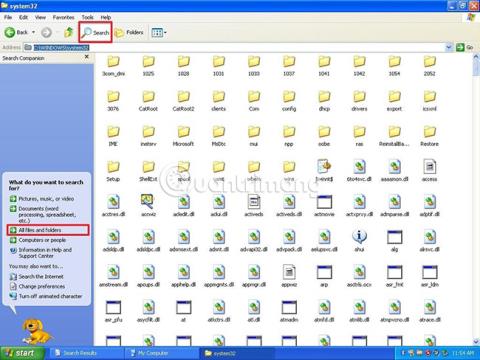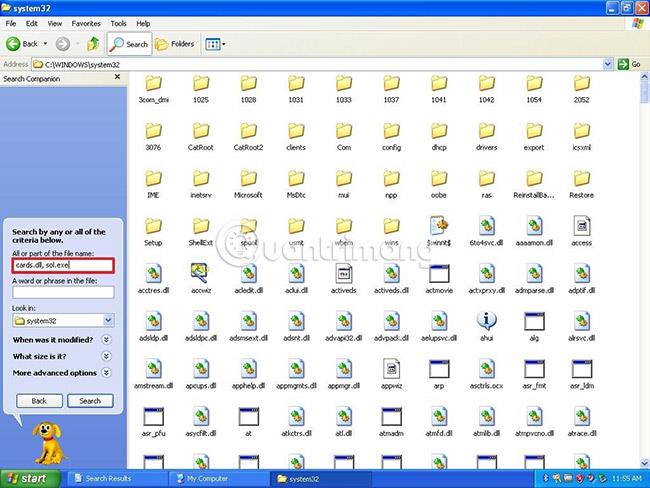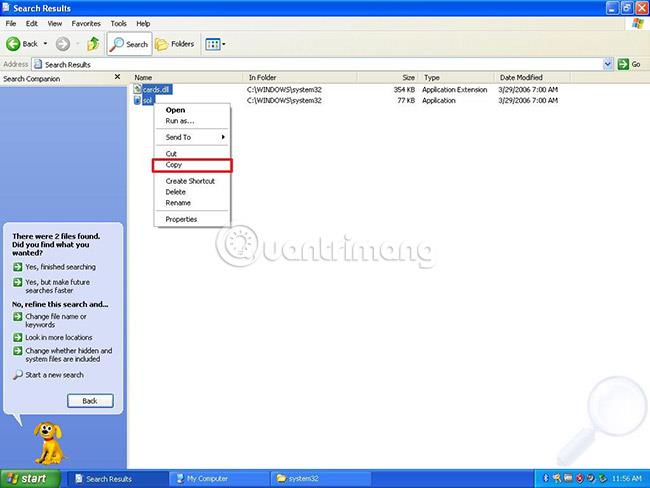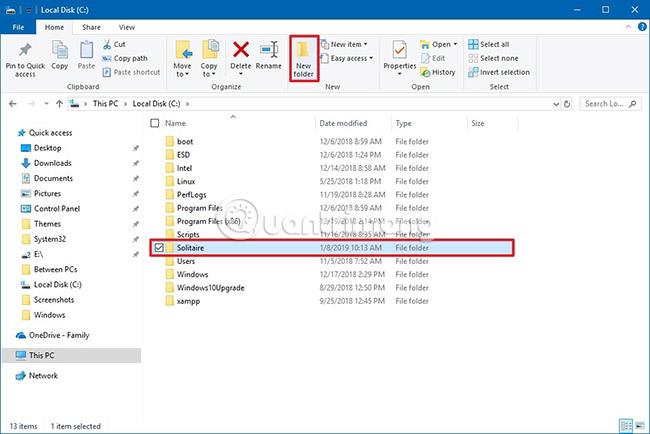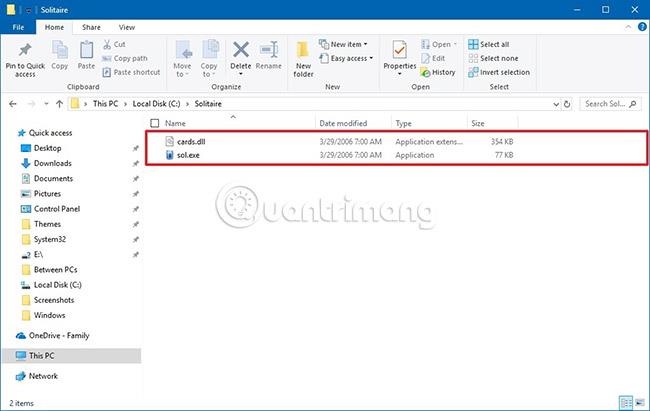Il solitario fa parte di Windows da molto tempo e, anche dopo tanti anni, è ancora uno dei giochi più popolari su PC. Questo gioco è stato originariamente rilasciato con Windows 3.0 e da allora ha ricevuto diversi aggiornamenti minori (fino a Windows 7). Successivamente, su Windows 8.1, Microsoft ha sostituito la versione classica con una versione moderna, chiamata " Microsoft Solitaire Collection ", ed è rimasta fino a Windows 10.
Sebbene la nuova versione del gioco sia gratuita e includa molti altri giochi di carte classici, gli utenti dovranno pagare per sbloccare funzionalità aggiuntive e rimuovere la pubblicità.
Se ti sei dimenticato di questo classico gioco o non ti piace l'idea di pagare per un gioco che una volta era completamente gratuito, c'è un modo per portare Solitario su Windows 10.
Nel tutorial di oggi, LuckyTemplates ti mostrerà i passaggi per portare il classico gioco del solitario da Windows XP al tuo dispositivo Windows 10.
Come installare il classico gioco del solitario su Windows 10
Il processo per ripristinare il solitario è semplice, ma c'è un piccolo problema: devi avere accesso a un'installazione di Windows XP per scaricare i file per eseguire il gioco su Windows 10.
Sebbene sia possibile scaricare file da molte fonti diverse, è meglio scaricarli da un vecchio computer. Se non disponi di un computer con Windows XP, un'opzione alternativa è creare una macchina virtuale per estrarre i file. Se non disponi di un supporto di installazione, puoi scaricare il file ISO utilizzando MSDN.
Trova i file del solitario classico su Windows XP
Se utilizzi un vecchio computer o una macchina virtuale con Windows XP, segui i passaggi seguenti per scaricare i file su USB:
1. Apri Esplora risorse.
2. Fare clic su Risorse del computer nella finestra di sinistra.
3. Nella barra degli indirizzi, inserisci il seguente percorso e premi Invio:
C:\WINDOWS\system32
4. Fare clic sul pulsante Cerca.
5. Fare clic sull'opzione Tutti i file e le cartelle nel pannello di sinistra.

6. Inserisci la seguente query di ricerca e fai clic sul pulsante Cerca:
card.dll, sol.exe
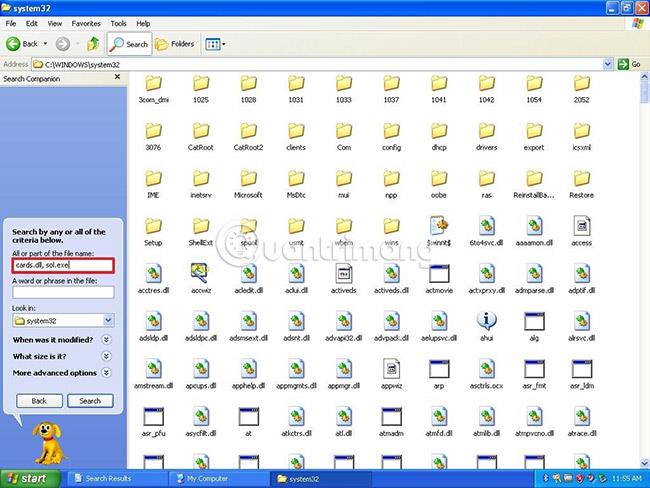
7. Selezionare i file card.dll e sol.exe .
8. Fare clic con il tasto destro e selezionare Copia.
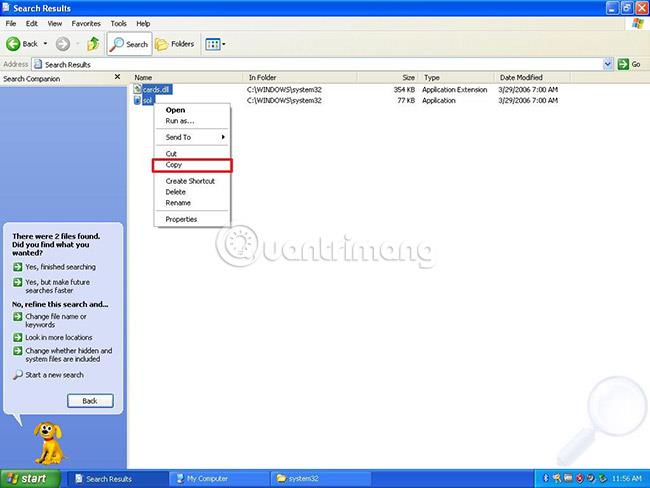
9. Aprire l'unità flash USB.
10. Fare clic con il pulsante destro del mouse e selezionare Incolla per incollare i file copiati.
Dopo aver completato i passaggi, devi trasferire i file sul tuo dispositivo Windows 10.
Installa il classico gioco del solitario su Windows 10
Per configurare il gioco Solitario su Windows 10, collega l'USB contenente i file al tuo computer Windows 10 e segui questi passaggi:
1. Apri Esplora file.
2. Fare clic su Questo PC nella finestra di sinistra.
3. Nella sezione "Dispositivi e unità" fare doppio clic sull'unità locale (C:).
4. Fare clic sul pulsante Nuova cartella nel menu della barra multifunzione per creare una cartella e denominarla Solitario.
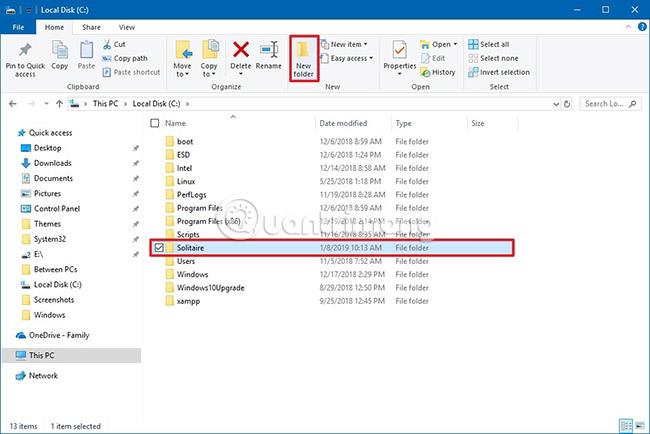
5. Apri l'unità flash USB contenente i file del gioco.
6. Selezionare i file card.dll e sol.exe .
7. Fare clic con il tasto destro e selezionare Copia.
8. Nella cartella "Solitario" , fare clic con il pulsante destro del mouse e selezionare Incolla per incollare i file copiati.
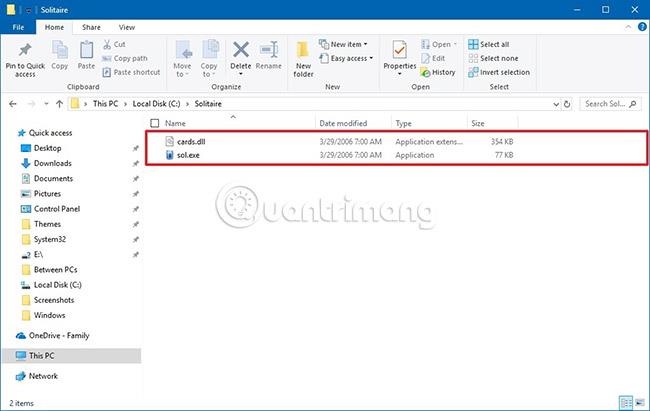
Dopo aver completato i passaggi, fai doppio clic sul file sol.exe per iniziare a giocare al classico solitario su Windows 10. Vedrai che le impostazioni del gioco vengono preservate.
Creare scorciatoie
Se desideri un accesso rapido al gioco, gli utenti possono creare un collegamento per Solitario sul desktop con i seguenti passaggi.
1. Fare clic con il tasto destro sul file sol.exe.
2. Selezionare il sottomenu Invia a e fare clic sull'opzione Desktop (crea collegamento).

Una volta completati i passaggi, puoi iniziare a giocare al classico solitario sul tuo computer Windows 10.
Microsoft ha anche rilasciato versioni aggiornate del classico gioco del solitario per Windows 7 e Windows Vista, ma l'installazione non è semplice. Se vuoi un vero classico, Solitario in Windows XP è ciò di cui hai bisogno.
Se vuoi giocare a tutta una serie di "vecchi" giochi di Windows XP e Windows 7, puoi scaricarli qui , estrarli e installarli come al solito. Puoi scegliere di installare uno o più giochi tra tutti. . Ho scansionato il file alla ricerca di virus con Windows Defender, abbastanza pulito:3.
Buona fortuna!
Vedi altro: